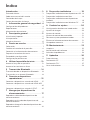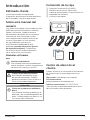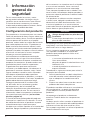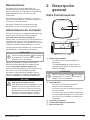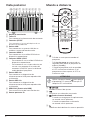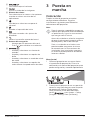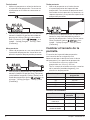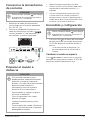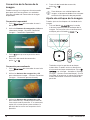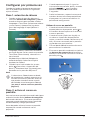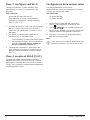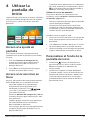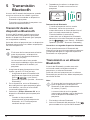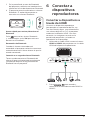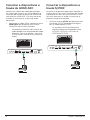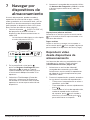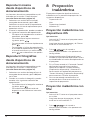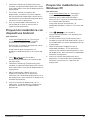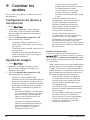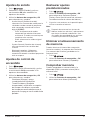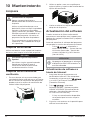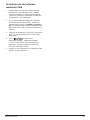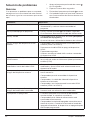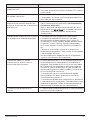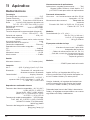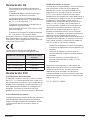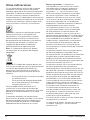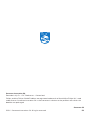Manual del
usuario
Registra tu producto y recibe asistencia en
www.philips.com/support
Home Projector
SCN650
Screeneo S6

Introducción ������������������������������������������������3
Estimado cliente ...........................................................3
Sobre este manual del usuario ...............................3
Contenido de la caja ...................................................3
Centro de atención al cliente ...................................3
1 Información general de seguridad �� 4
Configuración del producto ..................................... 4
Reparaciones .................................................................5
Alimentación de corriente .........................................5
2 Descripción general �����������������������������5
Vista frontal/superior ..................................................5
Vista posterior ............................................................... 6
Mando a distancia ...................................................... 6
3 Puesta en marcha ��������������������������������7
Colocación ......................................................................7
Cambiar el tamaño de la pantalla ......................... 8
Conexión a la alimentación de corriente ............ 9
Preparar el mando a distancia ............................... 9
Encendido y configuración ...................................... 9
Configurar por primera vez ......................................11
4 Utilizar la pantalla de inicio �������������13
Acceso a la ayuda en pantalla ..............................13
Acceso a los servicios en línea .............................. 13
5 Transmisión Bluetooth ���������������������� 14
Transmitir desde un dispositivo Bluetooth .......14
Transmisión a un altavoz Bluetooth ....................14
6 Conectar a dispositivos
reproductores ��������������������������������������15
Conectar a dispositivos a través de HDMI ........15
Conectar a dispositivos a través de HDMI ARC
...........................................................................................16
Conectar a dispositivos a través S/PDIF ............ 16
7 Navegar por dispositivos de
almacenamiento ��������������������������������� 17
Reproducir vídeo desde dispositivos de
almacenamiento ......................................................... 17
Reproducir música desde dispositivos de
almacenamiento ......................................................... 18
Reproducir fotografías desde dispositivos de
almacenamiento ......................................................... 18
8 Proyección inalámbrica �������������������18
Proyección inalámbrica con dispositivos iOS ..18
Proyección inalámbrica con Mac .........................18
Proyección inalámbrica con dispositivos
Android...........................................................................19
Proyección inalámbrica con Windows PC .........19
9 Cambiar los ajustes ���������������������������20
Configuración de idioma e introducción ..........20
Ajustes de imagen .....................................................20
Ajustes de sonido .......................................................21
Ajustes de control de encendido .........................21
Restaurar ajustes predeterminados ....................21
Eliminar el almacenamiento de memoria .........21
Comprobar memoria ................................................. 21
10 Mantenimiento ���������������������������������� 22
Limpieza ....................................................................... 22
Actualización del software ..................................... 22
Solución de problemas ........................................... 24
11 Apéndice ���������������������������������������������26
Datos técnicos ............................................................ 26
Declaración CE ........................................................... 27
Declaración FCC ........................................................ 27
Otras indicaciones ....................................................28
Índice

Introducción 3
Introducción
Estimado cliente
Gracias por comprar este proyector
¡Esperamos que disfrutes de este producto y
de las múltiples funciones que ofrece!
Sobre este manual del
usuario
La guía de inicio rápido suministrada con este
producto te permitirá empezar a utilizarlo
rápida y fácilmente. Puedes encontrar
descripciones detalladas en las siguientes
secciones de este manual del usuario.
Lee cuidadosamente todo el manual del
usuario. Sigue todas las instrucciones
de seguridad para garantizar un
funcionamiento apropiado de este
producto (consulta Información general
de seguridad, página 4). El fabricante
no asumirá ninguna responsabilidad si
no se siguen estas instrucciones.
Símbolos utilizados
Nota
Solución de problemas
Este símbolo indica recomendaciones
que te ayudarán a utilizar este producto
de forma más efectiva y sencilla.
iPELIGRO!
¡Peligro de lesiones personales!
Este símbolo advierte del riesgo
de lesiones personales. Pueden
producirse lesiones físicas o daños si
no se maneja adecuadamente.
iATENCIÓN!
¡Daños en el producto o pérdida de
datos!
Este símbolo advierte de daños en el
producto y de una posible pérdida de
datos. Pueden producirse daños si no
se maneja adecuadamente.
Contenido de la caja
a
Proyector Screeneo S6 (SCN650)
b
Mando a distancia con 2 pilas AAA
c
Cable de alimentación CA con conector x 4
d
Adaptador de corriente
e
Guía de inicio rápido
Quick Start
Guide
a
b
c
d
e
Centro de atención al
cliente
Puedes encontrar el número de la linea directa
de asistencia en la tarjeta de garantía o en
línea:
Página web: www.philips.com/support
Correo electrónico:
philips.projector.eu@screeneo.com
Teléfono internacional: +43 720 778 370
¡Consulta con tu operador telefónico el coste
de las llamadas internacionales!

4 Philips · Screeneo S6
1 Información
general de
seguridad
Ten en cuenta todos los avisos y notas
de seguridad indicados. No hagas ningún
cambio o ajuste no descrito en este manual.
El funcionamiento incorrecto y el manejo
inadecuado pueden producir lesiones, daños
en el producto o pérdida de datos.
Configuración del producto
Este producto es únicamente para uso interior.
Coloca el producto de forma segura sobre una
superficie estable y plana. Para evitar posibles
lesiones personales o daños en el propio
producto, coloca todos los cables de tal modo
que nadie tropiece con ellos. El producto no
debe instalarse directamente sobre el suelo.
No pongas en funcionamiento el producto en
espacios húmedos. No toques nunca el cable o
el enchufe a la red con las manos mojadas.
No pongas nunca el producto en
funcionamiento inmediatamente después
de cambiarlo de un lugar frío a otro caliente.
Cuando el producto se expone a cambios de
temperatura semejantes, puede condensarse
humedad en piezas internas importantes.
El producto tiene que tener ventilación
suficiente y no debe taparse. No coloques el
producto en armarios cerrados, cajas u otros
lugares cerrados cuando lo estés utilizando.
No coloques el producto sobre superficies
blandas, como manteles o alfombras y no tapes
las ranuras de ventilación. Si lo haces, el producto
podría sobrecalentarse o provocar fuego.
Protege el producto de la luz directa del
sol, del calor, de las variaciones grandes
de temperatura y de la humedad. No
coloques el producto cerca de radiadores o
acondicionadores de aire. Ten en cuenta la
información sobre la temperatura indicada en
las especificaciones técnicas (ver los datos
técnicos, página 26).
El funcionamiento prolongado del producto
hace que las superficies se calienten. En caso
de sobrecalentamiento, el producto se pone
automáticamente en modo en espera.
No dejes que se filtren líquidos en el interior del
producto. Apaga el producto y desconéctalo
de la corriente si se introduce en él un líquido
o una sustancia extraña. Lleva a revisar el
producto a un servicio técnico autorizado.
Trata siempre el producto con cuidado. Evita
tocar la lente. No coloques objetos pesados o
punzantes sobre el producto ni sobre el cable
de alimentación.
Si el producto se calienta mucho o empieza
a emitir humo, apágalo inmediatamente y
desenchufa el cable de alimentación. Lleva
a revisar el producto a un servicio técnico
autorizado. Mantén el producto alejado de las
llamas abiertas (por ejemplo velas).
iPELIGRO!
¡Riesgo de explosión con pilas de tipo
incorrecto!
Existe riesgo de explosión si se utilizan
pilas de tipo incorrecto.
No expongas las pilas (paquete de pilas o pilas
integradas) a un calor excesivo, como la luz
directa del sol o un fuego abierto.
En las siguientes condiciones, puede aparecer
una capa de humedad en el interior del
producto que puede producir fallos en el
funcionamiento:
• si se mueve el producto de una zona
fría a otra caliente;
• después de poner la calefacción en una
habitación fría;
• cuando el producto se coloca en un
espacio húmedo.
Procede de la siguiente manera para evitar la
formación de humedad:
1 Sella el producto en una bolsa de plástico
antes de moverlo a otra habitación para
que se adapte a las condiciones de la
misma.
2 Espera una o dos horas antes de sacar el
producto de la bolsa de plástico.
El producto no debe utilizarse en un ambiente
con mucho polvo. Las partículas de polvo
y otros objetos extraños pueden dañar el
producto.
No expongas el producto a vibraciones
extremas. Podrían dañar los componentes
internos.
No dejes que los niños manejen el producto sin
supervisión. Los materiales de embalaje deben
mantenerse fuera del alcance de los niños.
Por tu propia seguridad, no utilices el producto
durante tormentas con rayos.

Descripción general 5
Reparaciones
No repares tú mismo el producto. Un
mantenimiento inadecuado puede producir
lesiones o daños en el producto. El producto
debe repararse en un servicio técnico
autorizado.
Encuentra más detalles sobre los servicios
técnicos autorizados en la tarjeta de garantía
incluida con este producto.
No quites la placa de características del
producto, ya que se anularía la garantía.
Alimentación de corriente
Utiliza únicamente un adaptador de corriente
que esté certificado para este producto
(consulta Datos técnicos, página 26).
Comprueba si la tensión de la alimentación se
corresponde con la tensión disponible en el
lugar de la instalación. Este producto se ajusta
al tipo de voltaje especificado en el mismo.
La toma de corriente debe estar situada cerca
del producto y ser fácilmente accesible.
iATENCIÓN!
Utiliza siempre el botón para apagar
el proyector. Es esencial evitar que la
lámpara LED sufra daños.
Apaga el proyector y desenchúfalo de la
corriente antes de limpiar la superficie del
mismo (consulta Limpieza, página 22).
Utiliza un paño blando que no se deshilache.
No utilices nunca limpiadores líquidos,
gaseosos o fácilmente inflamables (sprays,
abrasivos, pulidores, alcohol). No dejes que
entre humedad en el interior del producto.
iPELIGRO!
iRiesgo de irritación ocular!
Este proyector está equipado con una
lámpara LED de larga duración que
emite una luz muy intensa, No mires
directamente a la lente del proyector
durante su funcionamiento. Podría
causarte irritación o daños oculares.
2 Descripción
general
Vista frontal/superior
a
b
c
d
e
a
Botón de encendido
• Púlsalo una vez para encender el
proyector
• Púlsalo dos veces en menos de un
segundo para poner el proyector en
espera (standby).
iATENCIÓN!
Utiliza siempre el botón para apagar
el proyector.
Es esencial evitar que la
lámpara LED sufra daños.
b
Indicador LED
• Se ilumina en blanco cuando el
proyector está conectado.
• Se ilumina en rojo cuando el proyector
está en espera.
• Se ilumina en azul cuando el proyector
está en modo Bluetooth, se utiliza para
transmitir música desde un dispositivo
Bluetooth.
c
Lente de proyección
d
Cámara de enfoque automático
e
Sensor frontal IR

6 Philips · Screeneo S6
Vista posterior
befg
h
ij
d c a
a
Rejilla de ventilación
b
Toma CC
Para conectar la alimentación de corriente.
c
Conector S/PDIF
Para conectar a la entrada óptica de un
dispositivo reproductor.
d
Puerto LAN
Para conectar a un puerto LAN de un
módem o router de banda ancha.
e
Conector HDMI 2
Para conectar a una salida HDMI de un
dispositivo reproductor.
f
Conector HDMI 1/ARC
• Para conectar a una salida HDMI de un
dispositivo reproductor.
• Para conectar a un sistema de cine en
casa o a un receptor AV a través del
conector HDMI ARC para la salida de
audio desde el proyector.
g
Puerto USB 3�0
Para conectar un dispositivo de
almacenamiento USB para reproducción
multimedia.
h
Puerto USB 2�0
Para conectar un dispositivo de
almacenamiento USB para reproducción
multimedia.
i
SERVICIO (Puerto mini USB)
Para uso exclusivo del servicio técnico.
j
Sensor posterior IR
Mando a distancia
a
b
d
e
f
g
h
c
l
m
n
k
j
i
a
• Púlsalo una vez para encender el
proyector
• Púlsalo dos veces en menos de un
segundo para poner el proyector en
espera (standby).
• Cuando el proyector está encendido,
el LED se ilumina en blanco. Si el
proyector está en espera, el LED se
ilumina en rojo.
iATENCIÓN!
Utiliza siempre el botón para apagar
el proyector.
Es esencial evitar que la
lámpara LED sufra daños.
b
Acceder al menú de ajustes.
c
Confirmar una selección o entrada.
d
(Botón de menú Android)
• Cuando se navega por las aplicaciones,
se accede a más opciones.
• Cuando se reproduce multimedia,
se accede a más opciones.
e
Habilitar o deshabilitar el cursor en pantalla.

Puesta en marcha 7
f
Para subir o bajar el volumen
g
Ajusta la nitidez de las imágenes.
h
Botones de colores
Para seleccionar las tareas o las opciones
cuando se utilizan servicios de las
aplicaciones.
i
Para dejar en silencio o recuperar el
volumen.
j
Acceder a la pantalla de inicio.
k
Pulsa para acceder a los ajustes de
Bluetooth
l
Volver a la pantalla anterior del menú.
m
Botones de navegación
• Navegar por las opciones del menú.
• Pulsa / para cambiar una selección.
n
• Accede y selecciona una fuente de
entrada.
• Accede y selecciona una opción de
brillo.
• Accede y selecciona un modo de salida
de audio.
• Accede y selecciona una opción de
color durante la reproducción de vídeo.
3 Puesta en
marcha
Colocación
Puedes instalar el proyector en cuatro
configuraciones diferentes. Sigue las
instrucciones siguientes para diferentes
colocaciones del proyector.
Nota
Para el montaje suspendido, compra un
soporte para proyector recomendado por
un profesional y sigue las instrucciones
que vengan con el mismo.
Antes de instalarlo en el techo, asegúrate
de que el techo pueda soportar el peso
del proyector y del kit de montaje.
Para su instalación en el techo, este
producto debe asegurarse al mismo,
de acuerdo con las instrucciones de
instalación. Una instalación incorrecta
en el techo puede provocar accidentes,
lesiones o daños.
Mesa frontal
1 Coloca el proyector en una mesa frente
a la pantalla de proyección. Esta es la
colocación más normal del proyector, para
poder configurarlo y moverlo rápidamente.
2 Para ajustar la proyección en una posición
correcta, asegúrate de que tanto la opción
de proyección Ceiling (Techo) como
Rear (Posterior) están deshabilitadas
(pulsa y ve a Image - Ceiling
(Imagen - Techo) y Rear (Posterior)).

8 Philips · Screeneo S6
Techo frontal
1 Monta el proyector en el techo de frente
a la pantalla de proyección. Para montar
el proyector en el techo es necesario un
soporte.
2 Para ajustar la proyección en una posición
correcta, habilita la opción del modo de
proyección Ceiling (Techo) y deshabilita
Rear (Posterior) (pulsa y ve a
Image - Ceiling (Imagen - Techo) y Rear
(Posterior)).
Mesa posterior
1 Coloca el proyector en una mesa detrás de
la pantalla de proyección. Hace falta una
pantalla especial de proyección posterior.
2 Para ajustar la proyección en una posición
correcta, habilita la opción Rear (Posterior)
y deshabilita la opción Ceiling (Techo) en el
modo de proyección (pulsa
y ve
a Image - Ceiling (Imagen - Techo) y Rear
(Posterior)).
Techo posterior
1 Monta el proyector en el techo frente
a la parte posterior de la pantalla de
proyección. Para montar el proyector en el
techo detrás de la pantalla se necesitan un
soporte especial y una pantalla especial de
proyección posterior.
2 Para ajustar la proyección en una posición
correcta, asegúrate de habilitar tanto la
opción de proyección Ceiling (Techo) como
Rear (Posterior) (pulsa y ve a
Image - Ceiling (Imagen - Techo) y Rear
(Posterior)).
Cambiar el tamaño de la
pantalla
El tamaño de la pantalla de proyección
(o el tamaño de las imágenes) está
determinado por la distancia entre la lente
del proyector y la superficie de proyección.
• Las distancias mínima y máxima de
proyección son 30 cm y 450 cm.
• Ten en cuenta la relación entre los tamaños
de la pantalla (medida diagonal) y las
distancias de proyección.
Tamaño de pantalla Distancia de
proyección
19” 50 cm
38” 100 cm
75” 200 cm
113” 300 cm
151” 400 cm
Tamaños recomendados
Entorno Tamaño de
pantalla
Distancia
Salón con luz diurna 64” 177 cm
Salón con luz
nocturna
100” 185 cm
Cine en casa (oscuro) 160” 293 cm
Tamaño máximo
recomendado
190” 350 cm

Puesta en marcha 9
Conexión a la alimentación
de corriente
iATENCIÓN!
Utiliza siempre el botón para apagar
el proyector.
Es esencial evitar que la
lámpara LED sufra daños.
1 Selecciona el cable de alimentación
suministrado con el enchufe apropiado
(EU, UK, US, CH).
2 Conecta el adaptador de corriente con
cable de alimentación incluido a
la toma (entrada CC) del proyector y, a
continuación, al enchufe de pared.
a
S/PDIF
SERVICE
HDMI2HDMI1/ARC
S/PDIF
SERVICE
HDMI2HDMI1/ARC
b
c
Preparar el mando a
distancia
iATENCIÓN!
El uso inadecuado de las pilas
puede provocar sobrecalentamiento,
explosión y riesgo de fuego o de
lesiones. Las fugas de las pilas pueden
dañar el mando a distancia.
No expongas nunca el mando a
distancia al la luz solar directa.
No desmontes ni cargues las pilas y
evita que se deformen.
Evita su exposición a los fuegos
abiertos o al agua.
Cambia inmediatamente las pilas
gastadas.
Quita las pilas del mando a distancia si
no vas a utilizarlo durante un periodo
prolongado de tiempo.
1 Abre el compartimento para las pilas.
2 Coloca las pilas suministradas (tipo AAA)
respetando la polaridad correcta (+/-)
indicada.
3 Cierra el compartimento para las pilas.
• Cuando utilices el mando a distancia,
dirígelo hacia el sensor IR del proyector y
asegúrate de que no hay obstáculos entre
el sensor y el mando a distancia.
Encendido y configuración
iATENCIÓN!
Utiliza siempre el botón para apagar
el proyector.
Es esencial evitar que la
lámpara LED sufra daños.
1 Pulsa una vez (o el botón de encendido
del proyector) para encender el proyector.
El LED del proyector cambiará de rojo a
blanco.
• La distancia entre el proyector y la
pantalla determina el tamaño de la
imagen.
Cambiar a modo en espera
Pulsa dos veces en menos de un segundo
para poner el proyector en espera. El LED del
proyector cambiará de blanco a rojo.

10 Philips · Screeneo S6
Corrección de la forma de la
imagen
Puedes corregir las imágenes distorsionadas
para que sean rectangulares o cuadradas.
Hay dos métodos de corrección de imagen
disponibles.
Corrección trapezoidal
1 Pulsa para acceder al menú
de ajustes.
2 Utiliza los Botones de navegación y OK para
seleccionar Image - Keystone Correction
(Imagen - Corrección trapezoidal).
3 Pulsa / para ajustar la posición de la
pantalla.
4 Para salir del modo de corrección,
pulsa o .
Corrección personalizada
1 Pulsa para acceder al menú de
ajustes.
2 Utiliza los botones de navegación y OK
para seleccionar Image - Custom Correction
(Imagen - Corrección personalizada).
3 Utiliza los botones de navegación y OK
para seleccionar y cambiar la posición de
una esquina de la pantalla. Si es necesario,
repite los mismos pasos para cambiar la
posición de las otras tres esquinas de la
pantalla.
4 Para salir del modo de corrección,
pulsa o .
Nota
Para obtener una calidad óptima de
imagen, el proyector debe estar siempre
enfrente de la pantalla de proyección.
Ajuste de enfoque de la imagen
Puedes ajustar el enfoque o la claridad de la
imagen.
1 Pulsa el botón en el mando
a distancia para ajustar el enfoque de la
imagen. Para ajustar más exactamente el
enfoque, pulsa el botón o .
Screeneo S6
• También existe la opción de enfoque
automático. Puedes activar o desactivar
el ajuste de enfoque automático. Pulsa
y ve a Image - Autofocus Settings
(Imagen - Ajustes de autoenfoque). Si está
activado, el proyector se volverá a enfocar
automáticamente cuando lo cambies de
posición.

Puesta en marcha 11
Configurar por primera vez
Cuando enciendas el proyector por primera
vez, se te pedirá que realices los siguientes
ajustes iniciales.
Paso 1: selección de idioma
1 Cuando se abra la pantalla del paso 1,
utiliza los Botones de navegación y OK del
mando a distancia para acceder a Select
Language & Time Zone (Seleccionar idioma
y zona horaria). Aparecerá el siguiente
menú de
Language & Input
(Idioma &
Entrada).
• Language (Idioma): selecciona el idioma
en el que desees ver los menús en pantalla.
• Time Zone (Zona horaria): selecciona tu
zona horaria.
• Keyboard Input Method (Método de
entrada teclado): Selecciona English
keyboard o Gboard.
2 Cuando hayas hecho todos los ajustes,
pulsa para volver a la pantalla del
paso 1 y selecciona Next (Siguiente) para
proceder con la pantalla del paso 2.
Nota
Si seleccionas Gboard como método
de introducción, tendrás que activar la
función de cursor en pantalla antes de
que puedas introducir texto a través
del teclado virtual emergente Gboard
(ver paso 2: activar cursor en pantalla,
página 11).
Paso 2: activar el cursor en
pantalla
Activa el cursor en pantalla (cursor del ratón) para
realizar la función de los botones de navegación
del mando a distancia.. El cursor en pantalla es
necesario cuando introduces texto a través del
teclado Gboard y navegas por Internet.
Antes de poder utilizar el cursor en pantalla,
empareja el mando a distancia con el
proyector.
1 Cuando aparezca el paso 2, sigue las
instrucciones en pantalla: pulsa y mantén
pulsado y en el mando a
distancia simultáneamente durante
5 segundos.
2 Suelta los botones y espera hasta que el
mando a distancia esté emparejado con
el proyector, tal y como se indica en la
pantalla de configuración.
Utilizar el cursor en pantalla
1 Cuando el mando a distancia esté
emparejado con el proyector, pulsa en
el mando a distancia para ver u ocultar el
cursor en pantalla.
2 Cuando el cursor (flecha en ángulo) se
visualiza en la pantalla de proyección,
sujeta y mueve el mando a distancia en el
aire y el cursor se moverá por la pantalla
siguiendo estos movimientos.
3 Pulsa el botón OK del mando a distancia
para confirmar la selección.
4 El cursor en pantalla se desactiva si pulsas
los botones de navegación del mando a
distancia. Para volver a activar el cursor en
pantalla, pulsa .

12 Philips · Screeneo S6
Paso 3: configurar red Wi-Fi
Configura la red Wi-Fi para acceder a las
aplicaciones en línea y la duplicación de
pantalla.
Qué necesitas
• Un router de red inalámbrica.
• Para obtener un mejor rendimiento y
cobertura inalámbrica, utiliza un router
802.11n ("Wi-Fi 4").
1 Cuando aparezca el menú de configuración
de Wi-Fi como se muestra en el paso 3,
selecciona el nombre de tu red en la lista
de redes.
2 Se abrirá una barra para introducir la
contraseña y un teclado virtual.
• Para introducir la contraseña por medio
del teclado Gboard, utiliza el cursor en
pantalla (consulta Paso 2: activar el
cursor en pantalla, página 11)�
3 Después de introducir la contraseña de
red, selecciona Connect (Conectar) en la
pantalla, para completar la configuración
Wi-Fi.
Paso 4: aceptar el EULA (CLUF)
Después de haber configurado la red Wi-Fi,
aparecerá el EULA (CLUF) [End User License
Agreement (Contrato de Licencia de Usuario
Final)]. Lee y acepta el contrato para completar
la configuración inicial.
Configuración de la red por cable
Si la red inalámbrica no funciona
correctamente, conecta el proyector a Internet
a través de una red por cable.
Qué necesitas
• Un router de red
• Un cable de red
1 Utilizando un cable de red, conecta la
toma del proyector al router de red.
2 Pulsa en el mando a distancia.
3 Selecciona y accede a Ethernet Connection
settings (Ajustes de conexión Ethernet).
4 Sigue las instrucciones en pantalla para
realizar la configuración.
Nota
Para utilizar la función de duplicación de
pantalla necesitas una conexión de red.

Utilizar la pantalla de inicio 13
4 Utilizar la
pantalla de
inicio
La pantalla de inicio facilita el acceso sencillo a
una gran variedad de aplicaciones de Internet,
a los ajustes y a otras funciones útiles del
proyector.
Acceso a la ayuda en
pantalla
Para facilitar el acceso, el proyector tiene
guardada una ayuda en pantalla (manual del
usuario).
1 Pulsa los botones de navegación del
mando a distancia para seleccionar el
enlace del manual del usuario en la
pantalla de inicio.
2 Pulsa OK en el mando a distancia para
acceder al manual del usuario.
Acceso a los servicios en
línea
Algunas aplicaciones de Internet precargadas
están disponibles en la pantalla de inicio.
• Antes de acceder a las aplicaciones,
asegúrate de que el proyector esté
conectado a Internet. Pulsa
y ve a Wi-Fi o Ethernet Connection
(Conexión Ethernet).
• Utiliza los botones de navegación y OK del
mando a distancia para seleccionar y abrir
una aplicación.
• Puedes agregar o eliminar una aplicación
en la pantalla de inicio instalando o
desinstalando la aplicación.
• Para navegar, buscar e instalar aplicaciones,
accede a la App Store Aptoide TV en la
pantalla de inicio.
• Para desinstalar aplicaciones en la pantalla
de inicio, selecciona una aplicación y pulsa
en el mando a distancia para acceder a
la opción Uninstall (Desinstalar)
Utilizar el cursor en pantalla
El cursor en pantalla es necesario en los
siguientes casos (ver paso 2: activar el cursor
en pantalla, página 11 ).
• Activar la selección de letras para el teclado
virtual emergente Gboard.
• Seleccionar un elemento de servicio en
las páginas web, por ejemplo selección de
enlace web, y activar la entrada de texto en
la barra de URL o de búsqueda.
Introducir texto en páginas web.
1 Mueve el cursor en pantalla en el campo de
texto, por ejemplo en la barra de URL o de
búsqueda.
2 Pulsa OK en el mando a distancia. El cursor
de texto aparecerá en el campo de texto.
3 Utiliza el teclado virtual emergente (teclado
inglés o Gboard) para introducir el texto.
Personalizar el fondo de la
pantalla de inicio
1 Selecciona arriba a la derecha en la
pantalla de inicio y pulsa a continuación
OK para acceder a las opciones de
configuración.
2 Selecciona la opción Change Wallpaper
(Cambiar fondo) y utiliza a continuación los
botones de flechas izquierda y derecha en
la pantalla para seleccionar una imagen
guardada previamente como fondo de la
pantalla de inicio.

14 Philips · Screeneo S6
5 Transmisión
Bluetooth
A través del Bluetooth del proyector, puedes
escuchar música de los modos siguientes.
• Transmitir música desde un dispositivo
Bluetooth al proyector.
• Transmitir música desde el proyector a un
altavoz Bluetooth externo.
Transmitir desde un
dispositivo Bluetooth
A través del Bluetooth, puede transmitirse
música de forma inalámbrica al proyector
desde un dispositivo Bluetooth (por ejemplo,
un smartphone o tableta).
Antes de utilizar el proyector con un dispositivo
Bluetooth por primera vez, debes emparejarlo
con dicho dispositivo.
Nota
El alcance de funcionamiento efectivo
entre el proyector y el dispositivo
Bluetooth es de aproximadamente
10 metros (30 pies).
La transmisión de música puede
interrumpirse debido a algún obstáculo
entre el dispositivo Bluetooth y el
proyector.
1 Asegúrate de que el proyector esté en
espera y que el LED esté en rojo.
• Asegúrate de que el Bluetooth del
proyector en espera esté activado
(pulsa y ve a Sound -
Bluetooth speakers (Sonido - Altavoces
Bluetooth)).
2 En tu dispositivo, activa el Bluetooth y
busca dispositivos para emparejar (para
más detalles, consulta el manual del
usuario del dispositivo).
3 Selecciona “Philips Screeneo S6” en tu
dispositivo Bluetooth para emparejarlo
con él.
• Cuando se haya realizado
correctamente el emparejamiento
Bluetooth, el LED del proyector
cambiará de rojo a azul.
4 Reproduce el audio en tu dispositivo
Bluetooth. El audio se transmitirá al
proyector.
Reconexión de Bluetooth
• Cuando el proyector está en modo
Bluetooth, volverá a conectarse
automáticamente al último dispositivo al
que ha estado conectado (en espera).
• Para deshabilitar la reconexión
automática con el dispositivo Bluetooth,
desactiva la función Bluetooth en espera
(pulsa y ve a Sound - Bluetooth
speakers (Sonido - Altavoces Bluetooth)).
Conexión a un segundo dispositivo Bluetooth
Tienes que desconectar el Bluetooth del
dispositivo al que está conectado actualmente
y emparejar después el segundo dispositivo
Bluetooth con el proyector
Transmisión a un altavoz
Bluetooth
A través del Bluetooth, puedes transmitir
música de modo inalámbrico desde el
proyector a un altavoz Bluetooth.
Antes de utilizar el proyector con un altavoz
Bluetooth por primera vez, debes emparejarlo
con dicho altavoz.
Nota
El alcance de funcionamiento efectivo
entre el proyector y el dispositivo
Bluetooth es de aproximadamente
10 metros (30 pies).
La transmisión de música puede
interrumpirse debido a algún obstáculo
entre el dispositivo Bluetooth y el
proyector.
1 Enciende tu altavoz Bluetooth.
2 Activa el Bluetooth del proyector. Pulsa
para acceder a los ajustes de Bluetooth

Conectar a dispositivos reproductores 15
3 En la pantalla de ajustes de Bluetooth
del proyector, selecciona el nombre de tu
altavoz en la lista de dispositivos Bluetooth.
4 El proyector estará conectado a tu altavoz
Bluetooth. El audio del proyector se
transmite a tu altavoz Bluetooth.
Acceso rápido para activar/desactivar el
Bluetooth
Pulsa para ver los ajustes Bluetooth
y, a continuación, pulsa OK para activar o
desactivar el Bluetooth.
Reconexión de Bluetooth
Cuando el altavoz conectado esté
encendido, el proyector volverá a conectarse
automáticamente al último altavoz al que ha
estado conectado.
Conexión a un segundo altavoz Bluetooth
Tienes que desconectar el Bluetooth del
altavoz al que está conectado actualmente
y emparejar después el segundo altavoz
Bluetooth con el proyector.
6 Conectar a
dispositivos
reproductores
Conectar a dispositivos a
través de HDMI
Conecta un dispositivo reproductor
(por ejemplo un reproductor de Blu-ray,
una consola de juegos, una videocámara,
una cámara digital o un PC) al proyector
mediante la conexión HDMI. Con esta
conexión, las imágenes se verán en la
pantalla de proyección y el audio se
reproducirá en el proyector.
1 Utilizando un cable HDMI, conecta la toma
HDMI1 o HDMI2 del proyector con la salida
HDMI del dispositivo reproductor.
S/PDIF
SERVICE
HDMI2HDMI1/ARC
S/PDIF
SERVICE
HDMI2HDMI1/ARC
2 Pulsa para acceder y
seleccionar la fuente de entrada HDMI 1 o
HDMI 2.

16 Philips · Screeneo S6
Conectar a dispositivos a
través de HDMI ARC
Conecta un sistema de audio (por ejemplo
un sistema de cine en casa, un receptor AV o
una barra de sonido) al proyector a través de
una conexión HDMI ARC. Con esta conexión,
el audio se transmite al sistema de audio
conectado.
1 Utilizando un cable HDMI, conecta la toma
HDMI1/ARC del proyector con la toma
HDMI/ARC del sistema de audio.
• El conector HDMI ARC del sistema de
audio puede estar etiquetado de modo
diferente. Para más detalles, consulta
el manual del usuario de tu sistema de
audio.
S/PDIF
SERVICE
HDMI2HDMI1/ARC
S/PDIF
SERVICE
HDMI2HDMI1/ARC
Conectar a dispositivos a
través S/PDIF
Conecta un dispositivo digital (por ejemplo un
sistema de cine en casa o una barra de sonido)
al proyector a través de una conexión S/PDIF.
Con esta conexión, el audio se transmite al
dispositivo digital conectado.
1 Conecta la toma S/PDIF del proyector con
la entrada S/PDIF del dispositivo digital
con un cable óptico S/PDIF.
• La entrada S/PDIF del dispositivo
digital puede estar etiquetada como
OPTICAL (ÓPTICA) u OPTICAL IN
(ENTRADA ÓPTICA).
S/PDIF
SERVICE
HDMI2HDMI1/ARC
S/PDIF
SERVICE
HDMI2HDMI1/ARC

Navegar por dispositivos de almacenamiento 17
7 Navegar por
dispositivos de
almacenamiento
A través del proyector, puedes acceder y
reproducir los archivos de imagen, audio y
vídeo guardados en la memoria local y en los
dispositivos de almacenamiento conectados
(por ejemplo un dispositivo flash USB, disco
duro, cámara de vídeo o cámara digital).
1 Conecta el puerto (USB 2.0 o USB 3.0)
del proyector al puerto USB de tu
dispositivo de almacenamiento con un
cable USB.
• La transferencia de datos es más rápida
a través del puerto USB 3.0.
S/PDIF
SERVICE
HDMI2HDMI1/ARC
S/PDIF
SERVICE
HDMI2HDMI1/ARC
2.0
3.0
2 En la pantalla de inicio (pulsa ),
pulsa los Botones de navegación para
seleccionar , situado en la parte
superior derecha de la pantalla y pulsa
a continuación OK para acceder a las
opciones.
3 Selecciona File Manager (Gestor de
archivos) y selecciona el dispositivo
conectado o la memoria local cuando
aparezca la ventana para selección de
dispositivo.
4 Aparece el navegador de contenido. Utiliza
los botones de navegación y OK del mando
a distancia para seleccionar y abrir los
archivos.
Copiar/cortar/eliminar archivos
Selecciona un archivo y pulsa a continuación
en el mando a distancia para acceder a las
opciones de edición.
Pegar archivos
Copia un archivo y navega a una carpeta, a
continuación pulsa en el mando a distancia
para acceder a las opciones de Paste (Pegar).
Reproducir vídeo
desde dispositivos de
almacenamiento
Los formatos de archivos compatibles están
indicados en la sección "Datos técnicos"
(consulta Datos técnicos, página 26).
1 Selecciona un archivo de vídeo del
navegador de contenido y pulsa OK.
Selecciona a continuación el reproductor
de vídeo de la lista de aplicaciones para
reproducir vídeo.
2 Durante la reproducción, puedes acceder a
los siguientes controles de reproducción.
• Para pausar la reproducción o volver a
reproducir, pulsa OK.
• Para retroceder o avanzar rápidamente,
pulsa / .
• Para acceder a la lista de reproducción,
modo de reproducción o relación
de aspecto, pulsa en el mando a
distancia y a continuación pulsa /
para seleccionar una opción.

18 Philips · Screeneo S6
Reproducir música
desde dispositivos de
almacenamiento
Los formatos de archivos compatibles están
indicados en la sección "Datos técnicos"
(consulta Datos técnicos, página 26).
1 Selecciona un archivo de música del
navegador de contenido y pulsa OK.
Selecciona a continuación el reproductor
de música de la lista de aplicaciones para
reproducir música.
2 Durante la reproducción, puedes acceder a
los siguientes controles de reproducción.
• Para pausar la reproducción o volver a
reproducir, pulsa OK.
• Para seleccionar la pista anterior o
siguiente, pulsa / .
• Para retroceder o avanzar rápidamente,
pulsa / .
• Para acceder a la lista de reproducción
o al modo de reproducción, pulsa en
el mando a distancia y a continuación
pulsa / para seleccionar una opción.
Reproducir fotografías
desde dispositivos de
almacenamiento
Los formatos de archivos compatibles están
indicados en la sección "Datos técnicos"
(consulta Datos técnicos, página 26).
1 Selecciona un archivo de fotografía en el
navegador de contenido y pulsa OK para
ver la foto.
2 Cuando se visualiza la fotografía, puedes
acceder a los siguientes controles de
reproducción.
• Para seleccionar la fotografía anterior o
siguiente, pulsa / .
• Para seleccionar presentación de
diapositivas con diferentes intervalos,
pulsa .
8 Proyección
inalámbrica
El proyector te permite duplicar de forma
inalámbrica, en la pantalla de proyección, los
siguientes dispositivos.
• Dispositivos iOS
• Mac
• Dispositivos Android
• Windows PC
Proyección inalámbrica con
dispositivos iOS
Qué necesitas
• Activa el Wi-Fi tanto en el proyector como
en tu iPhone.
• Asegúrate de que el proyector y el iPhone
estén en la misma red Wi-Fi.
1 Pulsa en el mando a
distancia para acceder a las opciones de
configuración.
2 Selecciona Mirroring (Duplicación) para
acceder a la pantalla de duplicación. Ahora
está habilitada la función de duplicación en
el proyector.
3 En tu iPhone accede al "Centro de Control"
deslizando la pantalla hacia arriba y
selecciona la opción "Screen Mirroring
(Duplicación de pantalla)". Selecciona a
continuación el nombre del proyector en
"Screen Mirroring (Duplicación de pantalla)"
para conectar tu iPhone al proyector.
4 Una vez conectado correctamente, el
contenido de tu iPhone se emitirá en la
superficie de proyección.
Proyección inalámbrica con
Mac
Qué necesitas
• Activa el Wi-Fi tanto en el proyector como
en tu Mac.
• Asegúrate de que el proyector y el Mac
estén en la misma red Wi-Fi.
1 Pulsa en el mando a
distancia para acceder a las opciones de
configuración.

Proyección inalámbrica 19
2 Selecciona Mirroring (Duplicación) para
acceder a la pantalla de duplicación. Ahora
está habilitada la función de duplicación en
el proyector.
3 En tu Mac, accede a la opción de
duplicación, situada en la parte superior
de la pantalla del ordenador, selecciona a
continuación el nombre del proyector para
conectar tu Mac al proyector.
4 Una vez conectado correctamente, el
contenido de tu Mac se emitirá en la
superficie de proyección.
Proyección inalámbrica con
dispositivos Android
Qué necesitas
• Visita www.hpplay.com.cn. Descarga e
instala la aplicación HappyCast para
Android en tu dispositivo Android.
• Activa el Wi-Fi tanto en el proyector como
en tu dispositivo Android.
• Asegúrate de que el proyector y el
dispositivo Android estén en la misma red
Wi-Fi.
1 Pulsa en el mando a
distancia para acceder a las opciones de
configuración.
2 Selecciona Mirroring (Duplicación) para
acceder a la pantalla de duplicación. Ahora
está habilitada la función de duplicación en
el proyector.
3 Abre la aplicación HappyCast en tu
dispositivo Android. En la aplicación,
selecciona el nombre del proyector en lista
de dispositivos, para conectar tu dispositivo
Android al proyector.
4 Activa la función de duplicación en la
aplicación. El contenido de tu dispositivo
Android se emitirá en la superficie de
proyección.
Proyección inalámbrica con
Windows PC
Qué necesitas
• Visita www.hpplay.com.cn. Descarga e
instala la aplicación HappyCast para
Windows en tu ordenador Windows.
• Activa el Wi-Fi tanto en el proyector como
en tu ordenador Windows.
• Asegúrate de que el proyector y el
ordenador Windows están en la misma red
Wi-Fi.
1 Pulsa en el mando a
distancia para acceder a las opciones de
configuración.
2 Selecciona Mirroring (Duplicación) para
acceder a la pantalla de duplicación. Ahora
está habilitada la función de duplicación en
el proyector.
3 Abre la aplicación HappyCast en tu
ordenador Windows. En la aplicación,
selecciona el nombre del proyector en lista
de dispositivos, para conectar tu ordenador
Windows al proyector.
4 Activa la función de duplicación en la
aplicación. El contenido de tu ordenador
Windows se emite en la superficie de
proyección.

20 Philips · Screeneo S6
9 Cambiar los
ajustes
Esta sección te ayudará a cambiar los ajustes
del proyector.
Configuración de idioma e
introducción
1 Pulsa .
2 Selecciona Language & Input (Idioma
& Entrada), y pulsa a continuación OK
para acceder a las opciones de idioma e
introducción.
3 Utiliza los botones de navegación y OK
para seleccionar y cambiar:
• Language (Idioma): selecciona el
idioma en el que desees ver los menús
en pantalla.
• Time Zone (Zona horaria): selecciona tu
zona horaria.
• Keyboard Input Method (Método de
entrada teclado): Selecciona English
keyboard o Gboard.
Ajustes de imagen
1 Pulsa .
2 Selecciona Imagen (Imagen) y pulsa
a continuación OK para acceder a las
opciones de imagen.
3 Utiliza los botones de navegación y OK
para seleccionar y cambiar:
• Brightness mode (Modo Brillo):
selecciona unos ajustes predefinidos de
brillo del color para la visualización de
imágenes y vídeo. Los diferentes ajustes
están optimizados para hacer posible
que utilices tu proyector en todas las
situaciones:
• Standard (Estándar): se utiliza para
la visión en horas diurnas con algo
de luz ambiente, por ejemplo las
típicas luces fluorescentes o luz
solar de casa/oficina.
• Cinema (Cine): optimizado para
colores cinematográficos realistas.
Ideal para entornos oscuros con
poca luz ambiente, como por
ejemplo el cine en casa.
• Presentation (Presentación):
proporciona mucho brillo y mejora
la legibilidad de los textos.
• User (Usuario): en este modo
puedes configurar tu propio
equilibrio de color entre rojo, verde
y azul.
• Autofocus Settings (Ajustes de
autoenfoque): activa o desactiva la
función de enfoque automático.
• Keystone Correction (Corrección
trapezoidal): corrige las imágenes
distorsionadas para que sean
rectangulares o cuadradas.
• Custom Correction (Corrección
personalizada): ajusta la forma de la
imagen según tus necesidades.
• FlowMotion: activa MEMC (estimación
de movimiento/compensación de
movimiento) para mitigar el desenfoque
por movimiento mediante interpolación
de movimiento.
Acceder al modo de color
Durante la reproducción de vídeo, pulsa
en el mando a distancia y utiliza a
continuación los botones de navegación y OK
para acceder a Color Setting (Ajustes de color)
y sus opciones.
• Color: selecciona unos ajustes predefinidos
de color para la visualización de imágenes
y vídeo. Este ajuste es independiente del
modo de brillo. Los diferentes modos están
optimizados para contenidos de fuentes y
entornos de reproducción diferentes:
• Vivid (Vívido): mejora la calidad de
la imagen con mucha luz ambiente,
aumentando la saturación del color.
• Normal: colores equilibrados para
visionado general.
• Soft (Suave): mejora la comodidad en
entornos oscuros reduciendo el brillo
de la imagen.
• Game (Juegos): reduce el tiempo de
reacción y desactiva FlowMotion.
• User (Usuario): en este modo puedes
configurar tus propios ajustes de
imagen, como el brillo, contraste,
saturación, nitidez, etc.

Cambiar los ajustes 21
Restaurar ajustes
predeterminados
1 Pulsa .
2 Utiliza los botones de navegación y OK
para seleccionar Software Update -
Factory Reset
(Actualización de software -
Restablecimiento de valores de fábrica)
.
3 Sigue las instrucciones en la pantalla para
iniciar o cancelar el reinicio
Nota
Después de restaurar los ajustes de
fábrica, todos los archivos y aplicaciones
que hayas instalado se borrarán. Haz
una copia de seguridad de tus archivos
si tienes que reiniciar el proyector.
Eliminar el almacenamiento
de memoria
Puedes eliminar el historial de navegación
(como las cookies), el paquete de instalación
y la memoria del sistema guardados en la
memoria local.
1 Pulsa .
2 Utiliza los Botones de navegación y OK
para seleccionar Cleaner (Limpiador).
Comprobar memoria
Puedes comprobar la memoria total y la
disponible (RAM y memoria interna) de la
memoria local.
1 Pulsa .
2 Utiliza los Botones de navegación y OK
para seleccionar About (Acerca de).
Ajustes de sonido
1 Pulsa .
2 Selecciona Sound (Sonido) y pulsa a
continuación OK para acceder a las
opciones de sonido.
3 Utiliza los botones de navegación y OK
para seleccionar y cambiar:
• Audio Output (Salida de audio):
selecciona un formato de audio para la
salida de sonido cuando el proyector
esté conectado a través de la toma
digital (S/PDIF).
• PCM: el dispositivo de audio
conectado no admite el formato
multicanal. El audio se mezcla para
sonido en dos canales.
• RAW: selecciona la salida original
de audio.
• System Sounds (Sonidos de sistema):
activa o desactiva los sonidos del
sistema.
• Bluetooth speakers: (Altavoces
Bluetooth): activa o desactiva la
conexión Bluetooth cuando el proyector
está en espera.
Ajustes de control de
encendido
1 Pulsa .
2 Selecciona Power (Alimentación) y pulsa
a continuación OK para acceder a las
opciones de encendido.
3 Utiliza los botones de navegación y OK
para seleccionar y cambiar:
• Shutdown (Apagar): apaga
inmediatamente el proyector.
• Timed Shutdown (Apagado
temporizado): selecciona una opción
de tiempo o establece un periodo
de tiempo personalizado para que el
proyector se apague transcurrido dicho
periodo.

22 Philips · Screeneo S6
10 Mantenimiento
Limpieza
iPELIGRO!
¡Instrucciones de limpieza!
Apaga siempre el proyector y
desconéctalo de la corriente antes de
limpiarlo.
Utiliza un paño blando que no se
deshilache. Nunca utilices limpiadores
líquidos o fácilmente inflamables
(sprays, abrasivos, pulidores, alcohol).
No dejes que entre humedad en el
interior del proyector. No rocíes el
proyector con líquidos limpiadores.
Pasa suavemente un paño sobre las
superficies. Ten cuidado de no rayar
las superficies.
Limpieza de las lentes
Utiliza una brocha suave o papel de limpieza
de lentes para limpiar la lente del proyector.
iPELIGRO!
¡No utilices agentes limpiadores
líquidos!
No utilices ningún agente limpiador
líquido para limpiar la lente a
fin de evitar dañar la película de
recubrimiento de la misma.
Limpieza de las ranuras de
ventilación
1 En caso de que se haya acumulado gran
cantidad de polvo o de pelusa en el interior
de las ranuras de ventilación del proyector,
puedes quitar las rejillas de ventilación de
ambos lados del proyector.
2 Utiliza un paño suave o un cepillo para
quitar el polvo y la pelusa del interior de las
rejillas de ventilación.
3 Vuelve a colocar las rejillas de ventilación
después de limpiarlas.
Actualización del software
Puedes encontrar el último software del
proyector en www.philips.com/support para
obtener las mejores características y soporte
del proyector.
Antes de actualizar el software del proyector,
comprueba la versión de software que tienes:
• Pulsa y selecciona a
continuación About - System Version,
UI Version (Acerca de - Versión de
sistema, Versión UI) y MCU Version
(Versión MCU).
iATENCIÓN!
No apagues el proyector ni extraigas
el dispositivo flash USB mientras se
está actualizando.
Actualización de software a
través de Internet
1 Asegúrate de que el proyector está
conectado a Internet. Para comprobar
la conexión a Internet, pulsa
y ve a Wi-Fi o Ethernet Connection
(Conexión Ethernet).
2 Pulsa y selecciona
Software Update - Software update -
ONLINE UPGRADE (Actualización de
software - Actualización de software -
ACTUALIZACIÓN ONLINE).
• Si hay una actualización disponible,
se te pedirá que la inicies o que la
canceles.
3 Sigue las instrucciones en la pantalla para
realizar la actualización.

Mantenimiento 23
Actualización de software
mediante USB
1 Comprueba la última actualización de
software en www.philips.com/support.
Busca tu producto (número del modelo:
SCN650) y localiza "Software and drivers"
(Programas y controladores).
2 En un ordenador, descarga el software
en el dispositivo flash USB y cambia el
nombre del archivo a "update_screeneo�
zip"� Guarda el archivo en el directorio raíz
del disco flash USB y no descomprimas el
archivo.
3 Conecta el dispositivo flash USB al puerto
USB 2.0 (no al puerto USB 3.0 azul) del
proyector.
4 Pulsa y selecciona
Software Update - Software update
- LOCAL UPGRADE (Actualización de
software - Actualización de software -
ACTUALIZACIÓN LOCAL).
5 Sigue las instrucciones en la pantalla para
realizar la actualización.

24 Philips · Screeneo S6
Problemas Soluciones
No se puede encender el proyector. • Desconecta y vuelve a conectar el cable de
alimentación y vuelve a intentar encender el
proyector.
No se puede apagar el proyector.
• Pulsa y mantén pulsado más de diez segundos.
Si no funciona, desconecta el cable de alimentación.
No hay sonido • Comprueba que el altavoz esté activado (ver Ajustes
de sonido en la página 21)�
• Ajusta el volumen utilizando los botones de volumen.
No hay imagen del dispositivo HDMI
externo.
• Comprueba si está seleccionada la entrada HDMI
correcta (HDMI 1 o HDMI 2).
• Desconecta el cable HDMI o apaga el dispositivo
HDMI.
• Espera tres segundos.
• Vuelve a conectar el cable HMI o vuelve a encender
el dispositivo HDMI.
No hay sonido del dispositivo de salida
HDMI externo.
• En el dispositivo de salida HDMI externo, selecciona
los ajustes de audio en Multicanal (datos primarios) y
estéreo (PCM).
No hay sonido cuando se conecta el
ordenador a través del cable HDMI.
• Comprueba que el sonido esté activado en el
ordenador y que el HDMI esté seleccionado como
dispositivo de audio.
Solo aparece la pantalla inicial y no la
imagen del dispositivo externo.
• Comprueba que los cables estén conectados a las
tomas correctas.
• Comprueba que esté encendido el dispositivo
externo.
• Comprueba si la salida de vídeo del dispositivo
externo está activada.
• Comprueba si está seleccionada la entrada HDMI
correcta (HDMI 1 o HDMI 2).
Solo aparece la pantalla inicial y no la
imagen del ordenador conectado.
• Prueba con una resolución diferente o reduce la
frecuencia de actualización de tu ordenador.
El proyector se apaga solo. • Cuando el proyector está funcionando durante
mucho tiempo, la superficie se calienta.
• Comprueba que el cable de alimentación esté
conectado correctamente.
• Comprueba el estado del apagado automático en el
menú de ajustes. Cuando está activado el modo de
apagado automático, el dispositivo se apaga después
del tiempo programado.
Solución de problemas
Reiniciar
Si se presenta un problema que no se puede
corregir con las instrucciones de este manual
del usuario, sigue las instrucciones que se dan
aquí.
1 Apaga el proyector pulsando dos veces
en un segundo.
2 Espera al menos diez segundos.
3 Enciende el proyector pulsando una vez.
4 Si el problema persiste, por favor contacta
con nuestro centro de servicio técnico o tu
distribuidor.

Mantenimiento 25
Problemas Soluciones
El proyector no puede leer el
dispositivo USB.
• El proyector no admite el sistema de archivos exFAT.
• Formatea el dispositivo USB en formato FAT y úsalo a
continuación.
El proyector no reacciona a las órdenes
del mando a distancia.
• Comprueba las pilas del mando a distancia.
• Comprueba si el sensor infrarrojo del proyector está
obstruido por algún objeto.
Medidas a tomar si no funciona la
duplicación de pantalla después de
actualizar el firmware de un dispositivo
Android o iOS.
• Recomendamos comprobar regularmente si hay
nuevo firmware para el proyector (ver Actualización
de software, página 22).
• Abre la aplicación de duplicación de pantalla en tu
proyector (pulsa en el mando a distancia,
selecciona y accede a la opción de Mirroring
(Duplicación)).
La duplicación de pantalla no funciona
con el dispositivo Android disponible.
• Para poder permitir la duplicación de pantalla,
tu dispositivo debe admitir Miracast. No todos
los dispositivos Android admiten esta función. El
nombre de la función también puede aparecer como
Screencast, Screen Sharing (Pantalla compartida) ,
WiFi Direct, Wireless Display (Pantalla inalámbrica),
etc..
• Consulta el manual del usuario de tu dispositivo
Android para comprobar si esta función es compatible
y cómo puede activarse.
• Instala la aplicación HappyCast en tu smartphone y
sigue las instrucciones de la aplicación.
Cuando veo vídeos, el sonido
se distorsiona a veces o no está
sincronizado con la imagen.
• El ancho de banda Wi-Fi es insuficiente para enviar
el perfectamente el vídeo desde el smartphone al
proyector. Esto puede ocurrir si hay una o más redes
Wi-Fi próximas funcionando en el mismo rango de
frecuencia. Ciertos dispositivos IoT (por ejemplo los
dispositivos ZigBee activados) también funcionan en
el mismo rango de frecuencia.
• Tu smartphone no es lo suficientemente rápido
para comprimir los datos de pantalla y enviarlos
simultáneamente por Wi-Fi.
• Tu smartphone puede tener conexiones en paralelo a
tu red doméstica y al proyector. Esto reducirá el ancho
de banda disponible. Puede ayudar desconectar de
forma temporal la conexión a tu red doméstica.
La superficie del proyector está
caliente.
• Es normal que el proyector genere un calor moderado
durante su funcionamiento.

26 Philips · Screeneo S6
Almacenamiento de aplicaciones
Aplicaciones cargadas previamente ...............Ted,
Gboard, Kidoz, Blakcnut, Kodi, Netflix, VLC
y APTOIDE Store para miles de aplicaciones
Fuente de alimentación
Consumo ..... en funcionamiento: de 60 a 150 W
...................................................Apagado: < 0,5 W
Alimentación de corriente ............... Adaptador de
corriente
Entrada: 100-240 V a 50/60 Hz, 2,0 A (max)
Salida: 19 V CC, 7,8 A
Medidas
Desembalado (La. x Pr. x An.) ...................................
228,6 x 231,8 x 140 mm /
9 x 9,13 x 5,51 pulgadas
Peso....................................................3,9 kg/8,6 libras
El paquete estándar incluye
..................................................................... SCN650
.................Mando a distancia con 2 pilas AAA
....................................... Adaptador de corriente
........ Cables de alimentación UK, US, EU, CH
..... Guía del usuario (en la memoria interna)
.............................................Guía de inicio rápido
.................................................Tarjeta de garantía
Modelos
............................ SCN650 para todo el mundo
Apple, AirPlay y el logotipo de AirPlay son
marcas comerciales o registradas de Apple, Inc.
en los Estados Unidos y en otros países
Google, Android y el logotipo de Android son
marcas comerciales o registradas de Google,
Inc. en los Estados Unidos y en otros países.
Fabricado bajo licencia de Dolby Laboratories.
Dolby y el logotipo correspondiente son marcas
registradas de Dolby Laboratories.
11 Apéndice
Datos técnicos
Tecnología
Tecnología de visualización ...............................DLP
Fuente luminosa .......................................RGBB LED
Fuentes de luz LED. ..... Duran hasta 30.000 horas
Brillo ............... hasta 2.000 lúmenes de color con
DCI-P3, 125 % REC.709, HDR 10 y HLG
Relación de contraste ............................... 150.000:1
Resolución ............................... 3840 x 2160 píxeles
Índice de alcance ...................................................1,2:1
Tamaño de pantalla recomendado (diagonal) ...
..................................25 cm - 350 cm/10” - 120”
Relación de aspecto.................................. 16:9 y 4:3
Modos de proyección ..................................................
frontal, trasera, techo, techo trasera
Ajuste de enfoque ................................................Auto
Corrección de las 4 esquinas ................................ Sí
Corrección trapezoidal ...............................Eléctrica
Reproductor multimedia integrado .................... Sí
SO ........................................................................Android
CPU: ................................................................QuadCore
Memoria interna .................................................16 GB
Nivel sonoro ...................................................< 32 dBa
Sonido
Altavoces internos ......................2 x 7 vatios (máx.)
Conexión
Wi-Fi.....................(802.11) a/b/g/n/ac 2,4 y 5 GHz
Bluetooth .................. Bluetooth 4.0, conexión con
altavoces externos Bluetooth
Conectividad ..................................Airplay, Miracast
....................... 2 x HDMI con HDCP, 1 x SPDIF, 1
x puerto LAN (RJ45, 100 Mbps), 1 x USB 3.0,
1 x USB 2.0 y 1 x Mini USB
Reproductor multimedia interno
Formatos de vídeo incompatibles ..4K, 2K, AVC/
H.264, MPEG-2, MPEG-4
(Visual XviD), HEVC, H.263, WMV2,
WMV3 (VC-1), REALVIDEO 4, XVID,
M-JPEG, V_VP8, HDR 10
Formatos de audio incompatibles ...... MPEGAudio,
FLAC, AAC, AC-3, MPEG-1, AMR, COOKER,
MONKEY’S Audio, PCM (Microsoft),
WMA, ogg Vorbis
Formatos de fotografía compatibles .......................
.jpeg/.png/.bmp/.gif

Apéndice 27
Declaración CE
• Este producto solo debe conectarse a
una interfaz USB de la versión USB 2.0 o
superior.
• El adaptador debe instalarse cerca del
equipo y ser fácilmente accesible.
• La temperatura de funcionamiento del
equipo bajo prueba (EUT) no debe exceder
de 35 ºC ni ser inferior a 5 ºC.
• El enchufe se considera un dispositivo o
adaptador desconectado.
• La banda UNII de 5150-5250 MHz es solo
para uso interior.
• El dispositivo cumple las especificaciones
RF si se utiliza a 20 cm del cuerpo.
Screeneo Innovation SA declara por la presente
que este producto cumple los requisitos
esenciales y otras disposiciones relevantes de
la directiva 2014/53/CE.
La declaración de conformidad puede
consultarse en la página www.philips.com.
Bandas de frecuencia Potencia de salida
máxima
BT EDR (EIRP) 9,09 dBm
BT BLE (EIRP) 4,85 dBm
WiFi 2,4 GHz (EIRP) 17,88 dBm
WiFi 5 GHZ (EIRP) 17,89 dBm
Declaración FCC
15�19 Requisitos de etiquetado�
El aparato cumple la sección 15 de las normas
de la FCC. Su funcionamiento está sujeto a las
dos condiciones siguientes: (1) este aparato no
puede causar interferencias perjudiciales y (2)
este aparato debe aceptar las interferencias
recibidas, incluidas las interferencias que
puedan causar un funcionamiento no deseado.
15�21 Información al usuario�
Cualquier cambio o modificación que no hayan
sido aprobados expresamente por la parte
responsable del cumplimiento podrían anular
la autorización del usuario para utilizar el
equipo.
15�105 Información al usuario�
Este equipo ha sido probado y se ha verificado
que cumple los límites de los dispositivos
digitales de clase B, de conformidad con lo
dispuesto en la sección 15 de las normas de
la FCC. Estos límites están diseñados para
proporcionar una protección razonable frente a
las interferencias negativas en una instalación
residencial. Este equipo genera, utiliza y
puede radiar energía en forma de frecuencia
radio y, si no se instala y utiliza conforme a
las instrucciones, puede causar interferencias
negativas en las comunicaciones radio. No
obstante, no se garantiza que no vayan a
producirse interferencias en una instalación
específica. Si el equipo ocasiona interferencias
negativas para la recepción de radio o
televisión, que puedan confirmarse apagando y
encendiendo el equipo, se aconseja al usuario
que intente corregir la interferencia mediante
una o más de las siguientes medidas:
• Reorientar o recolocar la antena receptora.
• Aumentar la separación entre el equipo y el
receptor.
• Conectar el equipo a una toma de un
circuito diferente al que está conectado el
receptor.
• Solicita ayuda a tu distribuidor o a un
técnico especializado en radio y TV con
experiencia.
Durante el funcionamiento, la distancia de
separación entre el usuario y la antena debe
ser de al menos 20 cm. Esta distancia de
separación garantiza que haya distancia
suficiente desde una antena exterior montada
correctamente para satisfacer los requisitos de
exposición a RF.
FCC ID: 2ASRT-SCN650

28 Philips · Screeneo S6
Otras indicaciones
Es una preocupación esencial de Screeneo
Innovation SA la conservación del medio
ambiente como parte de un plan de desarrollo
sostenible. Es deseo de Screeneo Innovation
SA hacer funcionar sistemas respetando el
medio ambiente y ha decidido en consecuencia
integrar el rendimiento ambiental en el ciclo de
vida de estos productos, desde la fabricación
hasta la puesta en servicio y la eliminación.
Embalaje: La presencia del logotipo (punto
verde) significa que se ha pagado una
contribución a una organización nacional
autorizada para mejorar la infraestructura
de recuperación de embalajes y de reciclaje.
Te rogamos que respetes las normas de
segregación de residuos establecidas
localmente para este tipo de residuo.
Pilas: Si tu producto utiliza pilas, deben
ser eliminadas en los puntos de recogida
apropiados.
Producto: El símbolo del cubo de basura con
una cruz en el producto significa que pertenece
a la familia de equipamiento eléctrico y
electrónico. A este respecto, la normativa
europea dispone que se deseche de forma
selectiva:
• En el punto de venta cuando se compra
un aparato similar.
• En los puntos de recogida disponibles
en tu localidad (puntos de entrega,
recogida selectiva, etc.).
De este modo puedes participar en la
reutilización y renovación de residuos de
equipamiento eléctrico y electrónico, que surte
efecto en el medio ambiente y en la salud
humana.
El embalaje de papel y de cartón puede
eliminarse con el papel reciclable. La envoltura
de plástico pueden reciclarse o depositarse
en el contenedor de residuos no reciclables,
dependiendo de lo dispuesto en su país.
Marcas registradas: La referencias
mencionadas en este manual son marcas
registradas de las empresas respectivas.
La ausencia de los símbolos de marcas
registradas ® y ™ no justifica asumir que
estas terminologías específicas estén libres
de marcas registradas. Otros nombres de
productos utilizados en este manual, tienen
un fin exclusivamente informativo y pueden
ser marcas registradas de sus respectivos
propietarios. Screeneo Innovation SA declina
cualquier derecho en dichas marcas.
Ni Screeneo Innovation SA ni sus afiliados
se harán responsables frente al comprador
de este producto ni a terceras partes, de
los daños, pérdidas, costes o gastos que se
generen para el comprador o una tercera parte
como resultado de accidentes, uso incorrecto
o uso indebido de este producto o por las
modificaciones, reparaciones o alteraciones
no autorizadas de este producto o por no
cumplir estrictamente las instrucciones de
funcionamiento y mantenimiento de Screeneo
Innovation SA.
Screeneo Innovation SA no se responsabiliza
de daños o problemas originados como
consecuencia del uso de opciones o materiales
fungibles que no estén identificados como
productos originales de Screeneo Innovation
SA/PHILIPS o como productos autorizados por
Screeneo Innovation SA/PHILIPS.
Screeneo Innovation SA no se responsabiliza
de daños producidos por interferencias
electromagnéticas como consecuencia del uso
de cables de conexión no identificados como
productos de Screeneo Innovation SA/PHILIPS.
Todos los derechos reservados Ninguna parte
de esta publicación puede ser reproducida,
almacenada en un sistema de recuperación
ni transmitida de ninguna forma ni por ningún
medio electrónico, mecánico, fotocopias,
grabación ni cualquier otro sin la autorización
escrita previa de Screeneo Innovation SA.
La información contenida en este manual
está destinada únicamente para usarse con
este producto. Screeneo Innovation SA no
se responsabiliza de la aplicación de esta
información a otros productos.
Este manual del usuario es un documento que
no representa un contrato.
Sin perjuicio de errores, errores de imprenta
y cambios. Copyright © 2019 Screeneo
Innovation SA.

Screeneo Innovation SA
Route de Lully 5c - 1131 Tolochenaz - Switzerland
Philips and the Philips Shield Emblem are registered trademarks of Koninklijke Philips N.V. used
under license. Screeneo Innovation SA is the warrantor in relation to the product with which this
booklet was packaged.
2019 © Screeneo Innovation SA. All rights reserved.
Screeneo S6
ES
-
 1
1
-
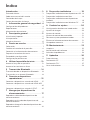 2
2
-
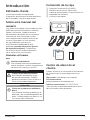 3
3
-
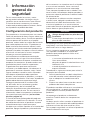 4
4
-
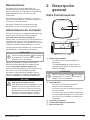 5
5
-
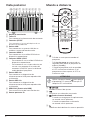 6
6
-
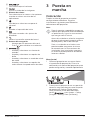 7
7
-
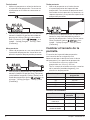 8
8
-
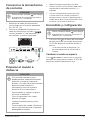 9
9
-
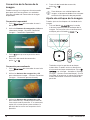 10
10
-
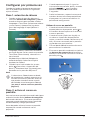 11
11
-
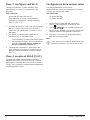 12
12
-
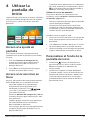 13
13
-
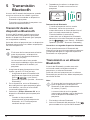 14
14
-
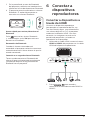 15
15
-
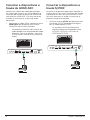 16
16
-
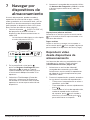 17
17
-
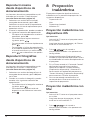 18
18
-
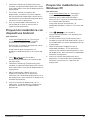 19
19
-
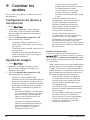 20
20
-
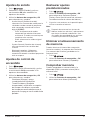 21
21
-
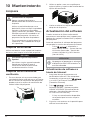 22
22
-
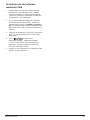 23
23
-
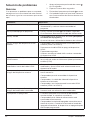 24
24
-
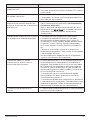 25
25
-
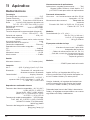 26
26
-
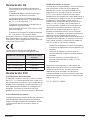 27
27
-
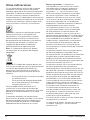 28
28
-
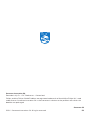 29
29
Artículos relacionados
-
Philips SCN450/INT Manual de usuario
-
Philips PPX620/INT Manual de usuario
-
Philips NPX240/INT Manual de usuario
-
Philips HDP3550/EU Manual de usuario
-
Philips NPX440/INT Manual de usuario
-
Philips NPX640/INT Manual de usuario
-
Philips NPX540/INT Manual de usuario
-
Philips NeoPix Easy+ npx445 Manual de usuario
-
Philips PPX120/INT Manual de usuario
-
Philips Screeneo 2.0 HDP2510 Manual de usuario